iMazing HEIC 轉換器評價及替代軟體
需要在安卓和 Windows PC 等不同作業系統上使用 HEIF 或 HEIC 的使用者必須使用不同的工具將 HEIC 轉換為 JPG,如 iMazing HEIC 轉換器。因此,在使用前最好多了解一下這款工具。本文只是在使用者選擇使用這款工具之前,對iMazing HEIC 轉換器進行簡要而真實的評價。讓我們仔細了解一下它。
第 1 部分:iMazing HEIC 轉換器簡介
iMazing HEIC 轉換器是一款完全免費的工具,可將 HEIF 格式的圖片轉換成不同設備上的標準圖片。該工具的主要功能如下
- 支援拖放功能
- 操作簡單
- 免費將 HEIC 圖片轉換為 PNG 或 JPG 檔
- 允許使用者調整輸出圖片的品質
- 轉換 HEIC 圖像時保留 EXIF 資訊
- 一次批量轉換不同的 HEIC 檔案
- 與 Windows 10 和 macOS 10.9 或更高版本相容
第 2 部分:iMazing HEIC 轉換器的優點和缺點
繼續評論 iMazing HEIC 轉換器,本節將討論使用該轉換器時的各種好壞。一起來看看吧。
優點
- 該工具允許用戶轉換成兩種可能的格式
- 該工具不需要很長的下載時間
- 該工具可免費使用,無須付費
- 該工具使用非常簡單,不需要任何技術
- 雖然該工具會壓縮照片,但輸出品質很好
壞處
- 大多數情況下,轉換失敗的原因不明
- iMazing 轉換器可在電腦上或 iPhone 中轉換 HEIC 圖像。但要轉換 iPhone HEIC 的話,使用者不能批量轉換
- 使用者沒有任何調整照片品質的選項
- 該工具無法識別某些檔案為 HEIC 文件
- 一些使用者抱怨说,該應用程式只是將檔案格式名從 .heic 更改為 .jpg
- 該應用程式沒有辦法追溯過去轉換的紀錄
- 該工具在轉換途中沒辦法暫停
第 3 部分:iMazing HEIC 轉換器安全嗎?
iMazing HEIC 轉換器安全嗎?安全!由於使用者只能在 Mac 或 Windows PC 上下載該工具,因此該工具沒有 iPad 或 iPhone 版本。該工具只在使用時查看您的 iPhone 資料。除此之外,用戶不需要破解後的蘋果設備也能下載該工具,而且該應用程式不需像 iTunes 那樣通過蘋果公司的通信協議查看您的设备資料,因此不會毀損您的蘋果保固。
除此之外,該工具不會上傳、傳輸或保存任何數據到雲端或伺服器,所有使用者資料都儲存在本機。此外,建議從驗證過的來源下載 iMazing HEIC 轉換器,以免產生其他風險。
第 4 部分:如何用 iMazing HEIC 轉換器來轉換 HEIC?
既然我們已經對这個工具有了一定的了解,本段落將介紹如何使用它。請按照以下步驟來了解更多信息。
- 下載 iMazing HEIC 轉換器並將其安裝到電腦上。
- 接下來,將 iPad 或 iPhone 連接到設備。
- 將 HEIC 圖像拖放到工具主頁面上。
點擊 "轉換器" 按鈕,選擇一個目的地資料夾來保存圖像。

第 5 部分.:在 Mac 上將 HEIC 轉換為 JPG/JPEG/PNG 的最佳 iMazing 替代方案?
我們剛剛看完了 iMazing HEIC 轉換器的評價,使用者很可能對該工具不滿意。因此,使用者可能會想要尋找該應用程式的替代品。如果你也這麼想的話,那你肯定不能錯過HitPaw Univd (HitPaw Video Converter)。有了這款工具,使用者可以不受任何限制地同時將不限量的 HEIC 檔案轉換為 JPG/PNG 格式,並以更小的容量保存,而不會損壞圖像品質。介面對於使用者十分友好,使用者可以在轉換前調整圖像格式。該工具支援不同的輸出格式,如 JPG、WEBP、PGN、BMP、TIFF 和 JPEG。
第一步:下載、安裝並啟動 HitPaw Univd。切換到 "工具箱",並選擇 "圖像轉換器" 功能匯入圖像。

第二步:使用者需要使用 "添加圖像" 選項來添加更多圖像。切換到 "全部轉換" 選項。使用者需要為所有匯入的圖像選擇輸出格式。

第三步:切換至 "保存到" 選項,為轉換後的圖像選擇目標資料夾。

第四步:點擊 "全部轉換" 按鈕,一次性將所有圖像轉換為 JPG 或 PNG。

結論
總而言之,我們剛剛對 iMazing HEIC 轉換器進行了簡單的了解和評論。該工具可以完成工作,但也有自己的優缺點。HitPaw Univd (HitPaw Video Converter)似乎是 iMazing 轉換器的最佳替代品,因為它能輕鬆地將無限的 HEIC 檔案批量轉換為 JPG 格式。

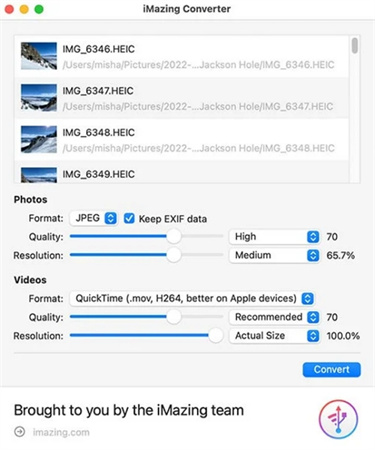












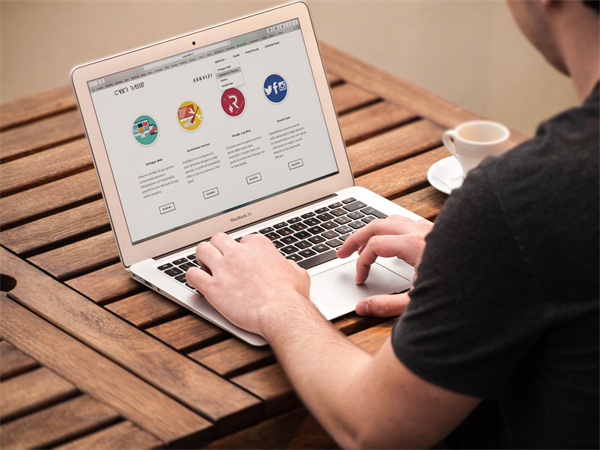


分享文章至:
選擇產品評分:
Joshua
HitPaw 特邀主編
熱衷於分享3C及各類軟體資訊,希望能夠透過撰寫文章,幫助大家瞭解更多影像處理的技巧和相關的AI資訊。
檢視所有文章留言
為HitPaw留下您的寶貴意見/點評